
30) Creez des vis
Qui n'a pas souhaité d'effectuer des vis pour son interface? Eh bien vous l'avez rêvez et le Webf@cile l'a fait...
|
Créez une nouvelle image avec un fond blanc, de 300x300 pixels avec une résolution de 150 pixels/pouces.
Ensuite, ajoutez un nouveau calque transparent et créez une sélection ronde que vous remplissez d'un bleu passé #9EB7DE.
|

Sans désélectionner votre cercle, créez une nouvelle couche remplie de noir, puis remplissez votre cercle de blanc.
Ensuite, appliquez à la sélection un flou gaussien de 8 pixels de rayon, puis un de 4, un de 2 et un de 1.
Désélectionnez le cercle et appliquez un dernier flou gaussien de 1 pixel de rayon pour lisser les contours.
|
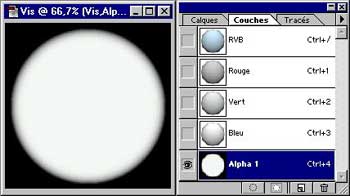
Vous allez maintenant simuler l'effet 3D...Pour cela, retourner dans les calques et récupérer la selection.
Appliquez un effet de lumière [Menu Filtre/Rendu/Eclairage] avec les réglages ci-dessous.
Il sont donnés à titre indicatif, à vous d'ajuster en fonction du résultat que vous souhaitez obtenir...
|
| STYLE : | 2 o'clock spotlight | | TYPE : | Projecteur | | INTENSITE : | 18 | | CÔNE : | 50 | | BRILLANCE : | 35 | | MATIERE : | 50 | | EXPOSITION : | 0 | | AMBIANCE : | 5 | | TEXTURE : | Alpha 1 | | RELIEF : | 20 | | |
Et la rainure ? La voici...
Ajoutez un nouveau calque, puis avec la sélection rectangulaire, dessinez un rectangle que vous remplissez avec le même bleu que le cercle #9EB7DE.
Toujours sur le même calque, pour donner un peu de relief à votre rainure, tracez un trait de 2 pixels de chaque côté de la rainure, un blanc à gauche, un noir à droite.
Afin d'arrondir les extrémités du rectangle pour les alignées avec la vis, placez vous sur le calque contenant le cercle, récupérez la sélection du cercle [Menu Sélection / Récupérer la sélection], puis inversez cette sélection [Menu Sélection / Intervertir].
Ensuite, placez vous sur le calque contenant la rainure et appuyez sur la touche "Suppr" de votre clavier pour supprimer les morceaux de rectangle qui dépassent. Vous obtenez le résultat ci-dessous.
|

Une petite inclinaison de notre rainure avec une rotation dans [Menu Edition / Transformation manuelle],
puis appliquer un filtre de lumière pour l'associer à la vis [Menu Filtre/Rendu/Eclairage] avec les réglages ci-dessous. Avant d'appliquer veillez à ce que la lumière arrive du bon coté... |
| STYLE : | 2 o'clock spotlight | | TYPE : | Omnidirectionnel | | TEXTURE : | Aucune |
Maintenant, gardez la rainure sélectionnée et jouez sur la lumière pour assombrir la couleur avec luminosité
[Menu Images / Réglages / Luminosité-contraste]. Diminuez de - 15 environ.
|
Vous constatez que l'éclairage dans la rainure n'est pas cohérent avec l'éclairage global...
Pour harmoniser le tout, il suffit d'accentuer, à partir du centre de la rainure, la zone sombre vers le haut
et la zone claire vers le bas.
Pour cela, utilisez les outils "densité moins" pour éclaircir et "densité plus" pour assombrir.
|
Enfin, appliquez un flou gaussien [Menu Filtre / Atténuation / Flou gaussien] d'un rayon de 3 pixels
(suivant le résultat souhaité).
Vous pouvez ajouté du bruit [Menu Filtre / Bruit / Ajout de bruit] et / ou jouer sur variantes
[Menu Images / Réglages / Variantes] comme dans l'exemple ci-dessous...
|
|